Πώς να προσθέσετε καλά εφέ Bokeh στις ιστορίες Instagram[2022]
Το Instagram δεν σταματά ποτέ να κυκλοφορεί με τις πιο πρόσφατες και μεγαλύτερες δυνατότητες που βοηθούν τους χρήστες να δημιουργούν και να δημοσιεύουν φωτογραφίες και βίντεο επαγγελματικού επιπέδου, μεταξύ των οποίων είναι το εφέ Bokeh. Η εφαρμογή έχει φέρει επανάσταση στον τρόπο με τον οποίο αφομοιώνουμε το περιεχόμενο και τα πρότυπα για τη δημιουργικότητα είναι πάντα σε άνοδο. Με το Instagram να προσφέρει πλέον μια λειτουργία εφέ Bokeh, οι χρήστες μπορούν να αποκτήσουν αυτό το επαγγελματικό εφέ φωτογραφίας από τα τηλέφωνά τους (ή τους επιτραπέζιους υπολογιστές).
Αυτό το άρθρο θα σας διδάξει τι είναι το εφέ Bokeh, πώς να προσθέσετε αυτό το εφέ κατά τη λήψη φωτογραφιών και βίντεο από το τηλέφωνό σας, τις εφαρμογές εφέ bokeh και πώς να εφαρμόσετε αυτήν τη δυνατότητα σε επιτραπέζιο υπολογιστή.
- Μέρος 1: Τι είναι το φαινόμενο Bokeh;
- Μέρος 2: Πώς να εφαρμόσετε τα εφέ Bokeh στο IG;
- Μέρος 3: Καλύτερες εφαρμογές εφέ Bokeh για iOS και Android
- Μέρος 4: Πώς να προσθέσετε το εφέ Bokeh για βίντεο Instagram
Μέρος 1: Τι είναι το φαινόμενο Bokeh;
Η λέξη ‘Bokeh’ ή ‘boke’ αναφέρεται στην ιαπωνική έννοια του ‘θολώματος’. Όλοι έχουμε δει εικόνες όπου ένα θέμα είναι σε καθαρή εστίαση και η υπόλοιπη εικόνα ή βίντεο είναι θολή. Αυτό είναι το φαινόμενο Bokeh στην πιο βασική του περιγραφή. Ο λόγος που αυτό το στυλ φωτογραφίας είναι τόσο ελκυστικό είναι ότι αναγκάζει τους θεατές να εστιάσουν σε ένα πολύ συγκεκριμένο μέρος της εικόνας, στο σημείο που είναι εστιασμένο.
Ένας κάπως πιο περίπλοκος, αλλά περιγραφικός τρόπος για να εξηγήσετε το Bokeh είναι ότι δεν είναι το πραγματικό θάμπωμα του φόντου. Το θάμπωμα φόντου σχετίζεται με το βάθος πεδίου στη φωτογραφία. Το Bokeh είναι η ποιότητα και η αίσθηση των ανακλώμενων φωτεινών σημείων και του περιβάλλοντος «θολώματος». Πολύπλοκο αλλά όμορφο και πλέον προσβάσιμο σε άτομα σε πλατφόρμες κινητών και επιτραπέζιων υπολογιστών.
Μέρος 2: Πώς να εφαρμόσετε το εφέ Bokeh για να θολώσετε το φόντο των Ιστοριών Instagram
Η προσθήκη του εφέ Bokeh στο Instagram Story σας είναι εύκολη, αν και δεν έχουν όλες οι κινητές συσκευές διαθέσιμη αυτή τη δυνατότητα. Μην ανησυχείτε, υπάρχει μια ποικιλία εφαρμογών που μπορείτε να κατεβάσετε που μπορούν να σας προσφέρουν αυτό το εφέ και μπορείτε να ανεβάσετε την τελική σας εικόνα από το ρολό της κάμερας.
Βήματα για την προσθήκη του εφέ Bokeh από την εφαρμογή Instagram
- Ανοίξτε το Instagram και δημιουργήστε μια νέα ιστορία (κάντε κλικ στο + στην επάνω αριστερή γωνία της αρχικής σελίδας ή του προφίλ σας ή σύρετε προς τα δεξιά στην αρχική σελίδα για να αποκτήσετε πρόσβαση στην κάμερα Instagram).
- Στο κάτω μέρος της οθόνης σας, θα βρείτε Εστίαση. Εάν δεν βλέπετε αυτήν τη λειτουργία, μεταβείτε στις οδηγίες σχετικά με τον τρόπο πρόσβασης σε αυτό το εφέ χρησιμοποιώντας εναλλακτικές μεθόδους.
- Μια φορά Εστίαση έχει επιλεγεί, μπορείτε να τραβήξετε μια φωτογραφία ή ένα βίντεο που θα έχει το εφέ Bokeh. Επιτυγχάνεται καλύτερα φωτογραφίζοντας ένα άτομο ή ένα μεμονωμένο αντικείμενο.
- Μπορείτε ακόμα να επεξεργαστείτε την εικόνα όπως θέλετε χρησιμοποιώντας τις επιλογές φίλτρου του Instagram μετά τη λήψη της εικόνας με το εφέ εστίασης.
- Τέλος, προσθέστε στην ιστορία και τελειώσατε!
Και πάλι, δεν μπορούν όλες οι φορητές συσκευές να εκτελέσουν αυτήν τη λειτουργία. Έχω συντάξει μια λίστα με εφαρμογές τρίτων που μπορείτε να κατεβάσετε για να δημιουργήσετε το ίδιο εφέ.
Μέρος 3: Καλύτερες εφαρμογές εφέ Bokeh για iOS και Android
Αν ανήκετε στην κατηγορία των ατόμων των οποίων το Instagram δεν περιλαμβάνει τη λειτουργία Focus, υπάρχουν μερικές εφαρμογές που μπορείτε να χρησιμοποιήσετε για να δημιουργήσετε το εφέ Bokeh. Παρακάτω θα μοιραστώ 2 εφαρμογές που είναι ιδανικές για την προσθήκη εφέ bokeh σε φωτογραφίες και βίντεο.
1. Αυτόματο θάμπωμα φόντου – iOS & Android – ΔΩΡΕΑΝ

Η εφαρμογή Auto Blur Background για iOS και Android είναι δωρεάν για τους χρήστες και σας επιτρέπει να εισάγετε εικόνες από το ρολό της φωτογραφικής σας μηχανής ή να τραβήξετε μια φωτογραφία απευθείας στην εφαρμογή για να θολώσει. Αφού ρυθμίσετε την επιθυμητή ποσότητα θαμπώματος φόντου, σας παρέχεται μια ποικιλία εφέ bokeh που μπορείτε να προσθέσετε.
Για να δημιουργήσετε μια ιστορία Instagram με το εφέ bokeh από αυτήν την εφαρμογή:
- Εισαγάγετε ή τραβήξτε τη φωτογραφία σας στην εφαρμογή Auto Blur Background
- Επεξεργαστείτε όπως θέλετε χρησιμοποιώντας μια ποικιλία εργαλείων που προσφέρονται στο κάτω μέρος της οθόνης σας.
- Για εξαγωγή, επιλέξτε το εικονίδιο στην κάτω δεξιά γωνία
- Από αυτό το βήμα, μπορείτε είτε να κάνετε απευθείας εισαγωγή στο Instagram είτε να κάνετε εξαγωγή στο ρολό της κάμερας. Εάν γίνει εξαγωγή στο ρολό της κάμερας, ανοίξτε την εφαρμογή Instagram και προσθέστε μια νέα ιστορία, επιλέξτε φωτογραφία από το ρολό της κάμερας και πατήστε προσθήκη στην ιστορία!
Πλεονεκτήματα:
- Ποικιλία εργαλείων επεξεργασίας
- Διατίθενται επιλογές αποθήκευσης και κοινής χρήσης
- Τα εργαλεία επεξεργασίας είναι προσαρμόσιμα
- Εύκολο στην ανάγνωση διεπαφή
Μειονεκτήματα:
- Οι τοποθετήσεις διαφημίσεων εμφανίζονται πολλές φορές κατά τη χρήση της εφαρμογής
- Η λειτουργία θολώματος δεν είναι πάντα ακριβής για την εικόνα
2. AfterFocus – iOS & Android – 0.99 $
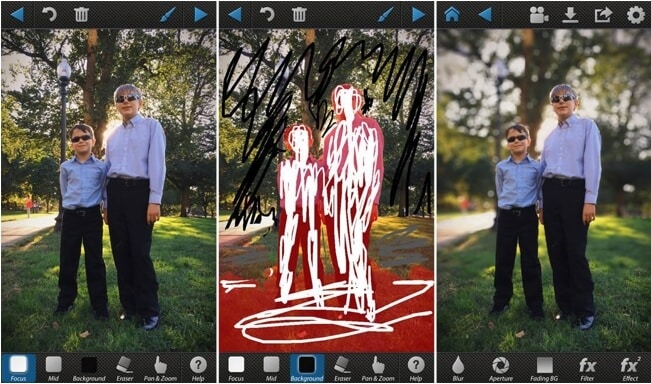
Το AfterFocus είναι μια άλλη εφαρμογή επεξεργασίας εφέ Bokeh που μπορείτε να χρησιμοποιήσετε για να εισάγετε φωτογραφίες στην ιστορία σας στο Instagram με αυτήν τη δυνατότητα. Αυτή η εφαρμογή σάς επιτρέπει να ορίσετε την περιοχή εστίασης και στη συνέχεια η εφαρμογή κάνει την υπόλοιπη δουλειά! Αυτή η εφαρμογή έχει μια εξαιρετικά φυσική και επαγγελματική εμφάνιση.
Για να προσθέσετε φωτογραφίες από το AfterFocus στο τηλέφωνό σας:
- Επιλέξτε την εικόνα σας για επεξεργασία χρησιμοποιώντας την ποικιλία λειτουργιών που παρέχονται.
- Επιλέξτε τη λειτουργία εξαγωγής και αποθήκευση στο ρολό της κάμερας
- Ανοίξτε την εφαρμογή Instagram και προσθέστε μια νέα ιστορία επιλέγοντας τη φωτογραφία από το ρολό της κάμερας και πατήστε προσθήκη στην ιστορία!
Πλεονεκτήματα:
- Βασικά και προηγμένα εργαλεία επεξεργασίας
- Εύκολη λήψη
- Δυνατότητα διπλής φωτογραφίας
Μειονεκτήματα:
- Οι τοποθετήσεις διαφημίσεων εμφανίζονται πολλές φορές κατά τη χρήση της εφαρμογής
Μέρος 4: Πώς να προσθέσετε το εφέ Bokeh για βίντεο Instagram χρησιμοποιώντας το FilmoraTool
Τώρα που μάθατε μερικούς διαφορετικούς τρόπους για τη δημιουργία του εφέ Bokeh για το Instagram σε κινητά, ήρθε η ώρα να μάθετε πώς μπορείτε να προσθέσετε το εφέ bokeh σε ένα βίντεο χρησιμοποιώντας την επιφάνεια εργασίας σας. Εδώ σας προτείνω να δοκιμάσετε το FilmoraTool, ένα εύχρηστο αλλά αρκετά ισχυρό λογισμικό επεξεργασίας βίντεο για Windows και Mac.
Με FilmoraTool, μπορείτε να εφαρμόσετε τον κύκλο tilt-shift ή τα γραμμικά εφέ για να δώσετε στο περιεχόμενό σας να δημιουργεί εύκολα το εφέ bokeh. Ακολουθήστε τα παρακάτω βήματα για να δημιουργήσετε τα εφέ bokeh με το FilmoraTool για το Βίντεο Instagram Story.
Κατά τη λήψη αυτού του λογισμικού, ακολουθούν τα βήματα για τη δημιουργία του εφέ tilt-shift:
- Εκκινήστε το FilmoraTool και ρυθμίστε το αναλογία σε 1:1 αντίστοιχα για βίντεο Instagram και, στη συνέχεια, εισαγάγετε τα πολυμέσα βίντεο από την επιφάνεια εργασίας, το τηλέφωνο ή το tablet σας στο λογισμικό επεξεργασίας.
- Μεταφέρετε το κλιπ που θέλετε να επεξεργαστείτε από το επάνω πλαίσιο στο ‘χρονολόγιο’ σας (το κάτω πλαίσιο της οθόνης σας).
- Πηγαίνετε στο επιδράσεις πίνακα και βρείτε το χρησιμότητα κατηγορία, θα δείτε επιλογές για Κύκλος μετατόπισης κλίσης και Tilt-Shift Linear. Ή μπορείτε να χρησιμοποιήσετε τη γραμμή αναζήτησης στο επάνω μέρος και την κλίση αναζήτησης και θα δείτε τον κύκλο κλίσης-μετατόπισης και τον κύκλο κλίσης-μετατόπισης γραμμικά.
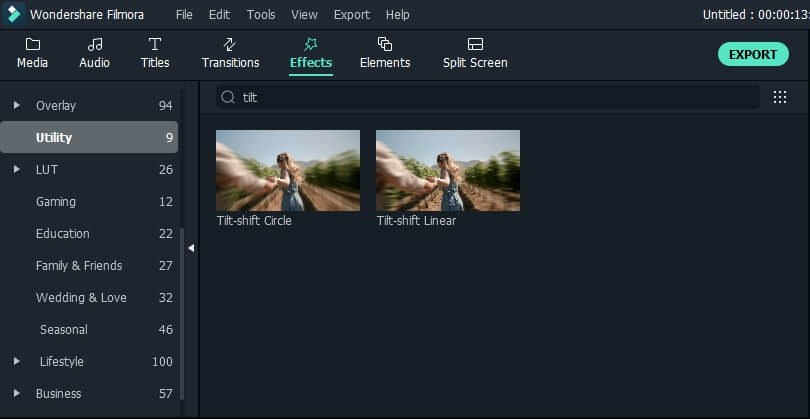
- Σύρετε το εφέ πάνω στο τμήμα του κλιπ που επεξεργάζεστε. Αυτά τα εφέ μπορούν να προσαρμοστούν για να αλλάξουν την ένταση, το μέγεθος και την περιστροφή του εφέ.
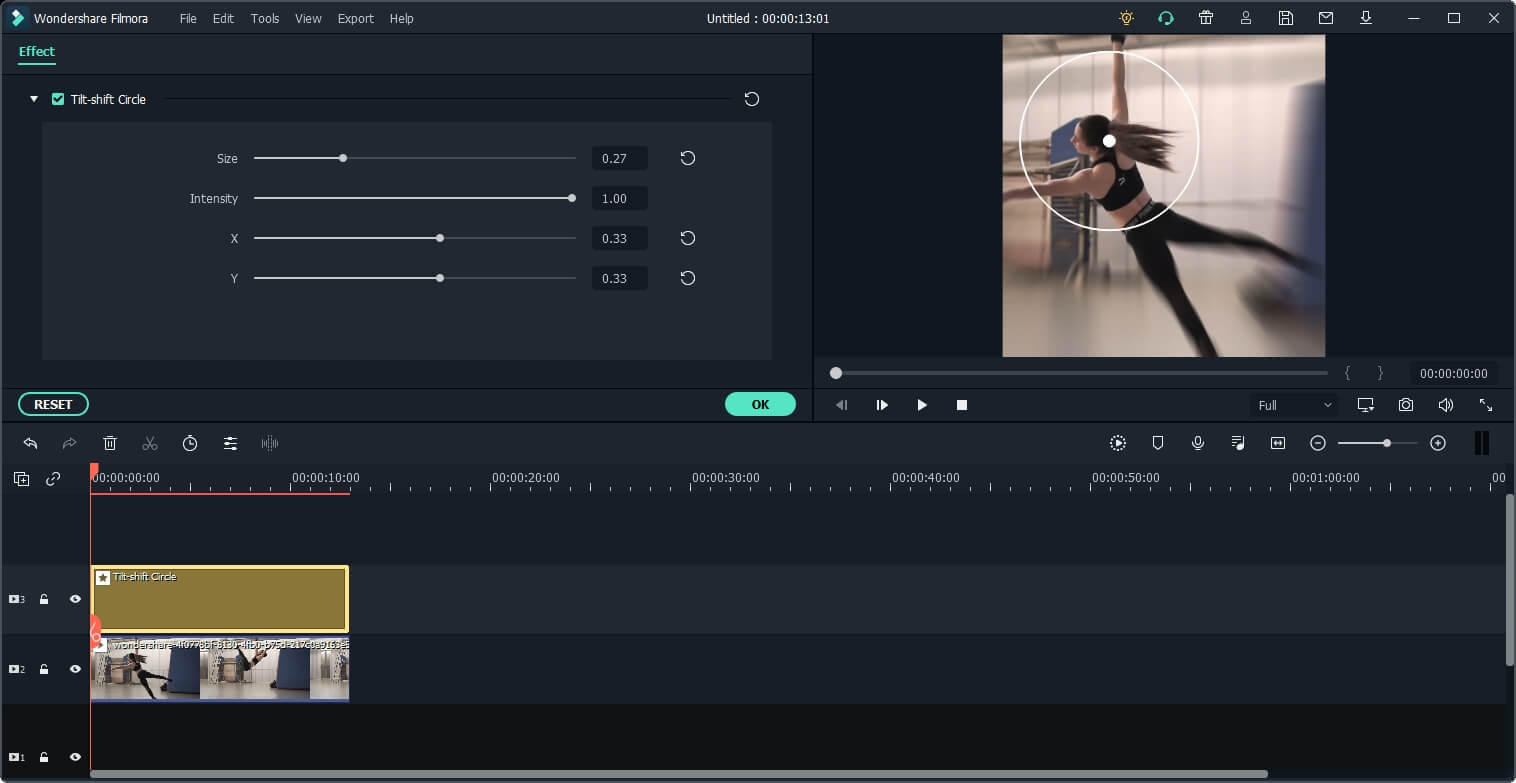
- Η εξαγωγή πολυμέσων από το FilmoraTool είναι εύκολη. Το περιεχόμενό σας μπορεί να κοινοποιηθεί από αυτήν την πλατφόρμα απευθείας στο YouTube και το Vimeo ή να το αποθηκεύσετε στον υπολογιστή σας. Κάντε κλικ στο εξαγωγή κουμπί στις κύριες λειτουργίες διεπαφής, επιλέξτε τη μορφή με την οποία θέλετε να αποθηκευτεί το περιεχόμενό σας και ονομάστε ανάλογα το αρχείο σας. Επιλέξτε την τοποθεσία στην οποία θα εξάγετε το περιεχόμενο και, στη συνέχεια, πατήστε εξαγωγή.
Σημείωση: Εκτός από τη χρήση του κύκλου tilt-shift και των γραμμικών εφέ για να δημιουργήσετε ένα αποτέλεσμα bokeh, μπορείτε επίσης να δοκιμάσετε απευθείας μερικά εφέ bokeh. Πληκτρολογήστε απευθείας ‘bokeh’ στη γραμμή αναζήτησης και, στη συνέχεια, δοκιμάστε τις επικαλύψεις και τα εφέ bokeh.
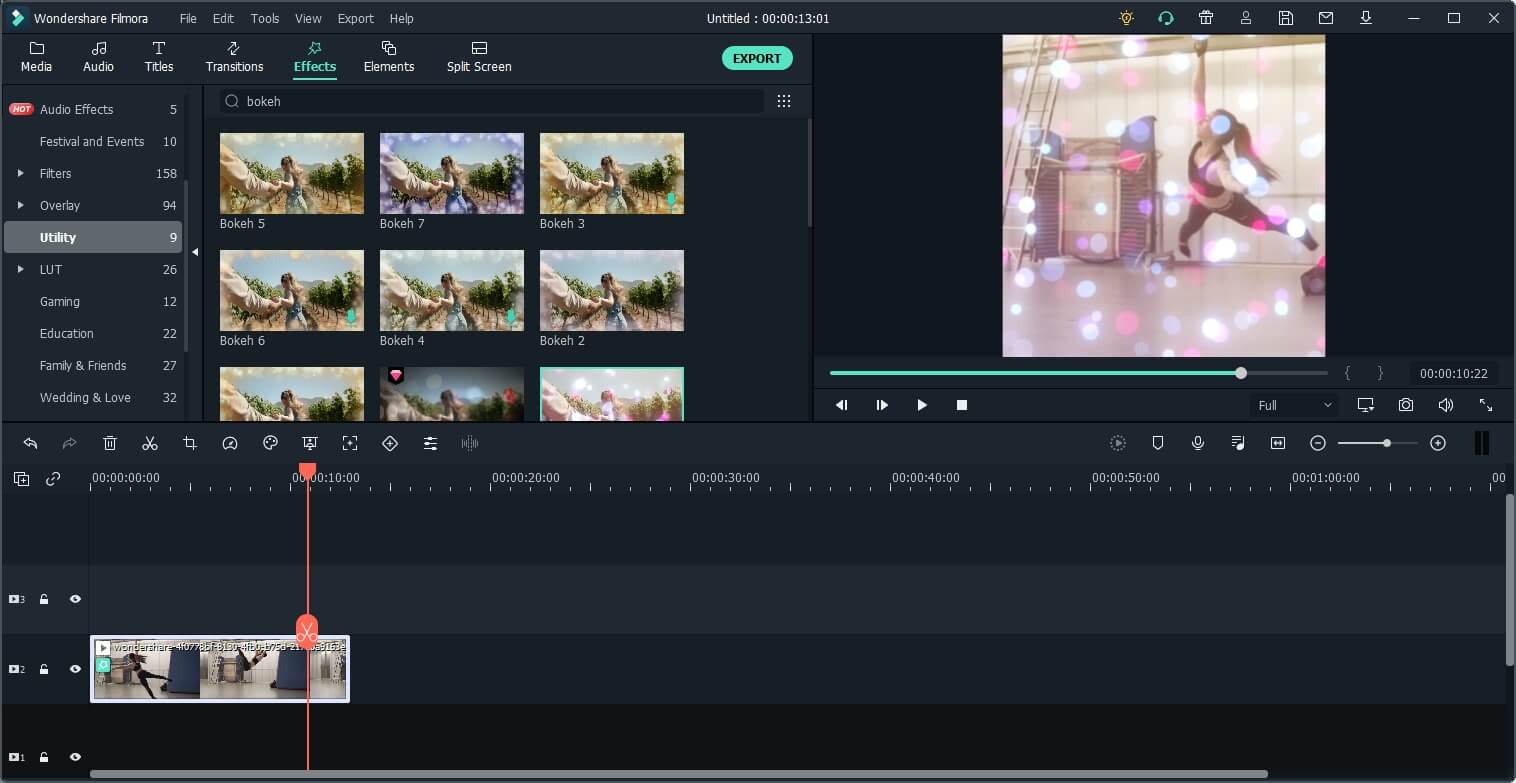
Πάρε μακριά
Συνολικά, το Instagram είναι μια πολύπλευρη πλατφόρμα που επιτρέπει στους χρήστες να δημιουργούν και να μοιράζονται το δικό τους μοναδικό περιεχόμενο. Η εφαρμογή περιλαμβάνει συνεχώς νέες δυνατότητες και επιλογές για να βοηθήσει τους ανθρώπους να μεγιστοποιήσουν τη δημιουργικότητά τους. Μεταξύ αυτών των χαρακτηριστικών είναι το εργαλείο εστίασης ή το εφέ Bokeh. Το Instagram Bokeh είναι δυνατό σε ορισμένες, αλλά όχι σε όλες, συσκευές. Εάν ο λογαριασμός σας στο Instagram δεν σας δίνει την επιλογή για τη λειτουργία Focus, υπάρχουν εφαρμογές και πλατφόρμες που έχουν σχεδιαστεί ειδικά για να σας βοηθήσουν να επιτύχετε αυτό το αποτέλεσμα.
πρόσφατα άρθρα

